Spis treści
Instalacja
Aktywacja Subskrypcji
Wymagania techniczne
- Wtyczka Flexible Shipping Lokalizacje jest rozszerzeniem wtyczki Flexible Shipping i wymaga jej instalacji jako integracji bazowej.
Konfiguracja
Przejdź do menu WooCommerce → Ustawienia → Wysyłka → Lokalizacje.
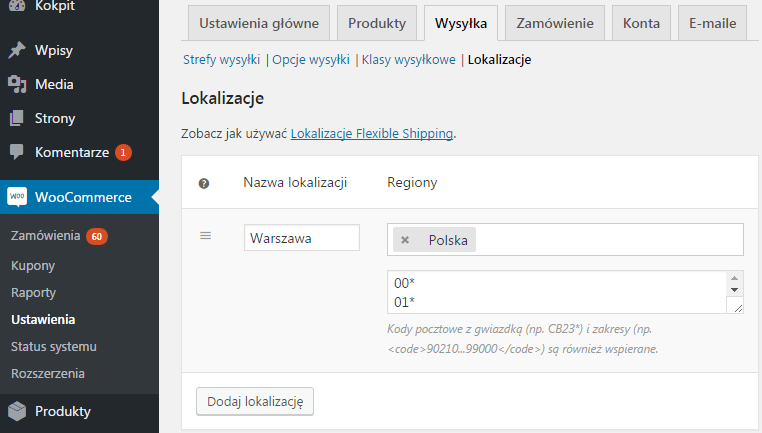
Lokalizacje
Możesz stworzyć dowolną liczbę lokalizacji klikając Dodaj lokalizację. Przeciągnij i upuść, aby zmienić kolejność.
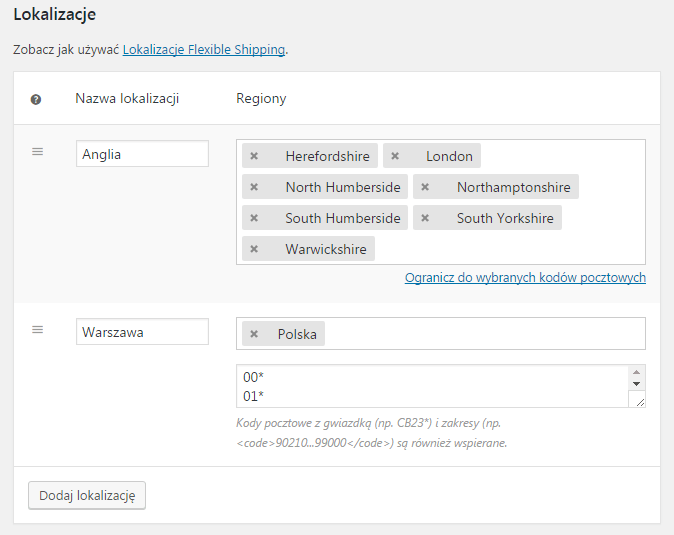
Nazwa lokalizacji – wpisz nazwę lokalizacji, która pojawi się podczas dodawania reguł.
Region(y) – wybierz regiony, kraje, stany dla lokalizacji.
Kody pocztowe – dodaj kody pocztowe, aby stworzyć własne lokalizacje, np. województwa czy miasta, które nie są domyślnie w WooCommerce. Możesz użyć * (gwiazdki), np. 11* dla wszystkich kodów pocztowych zaczynających się od 11 lub … (trzech kropek) do stworzenia zakresu np. 00000…99999.
Lokalizacja – nowa opcja w tabeli reguł obliczania kosztów
W tabeli reguł wśród dostępnych do wyboru opcji z poziomu rozwijalnej listy Kiedy pojawi się nowa pozycja – Lokalizacja:
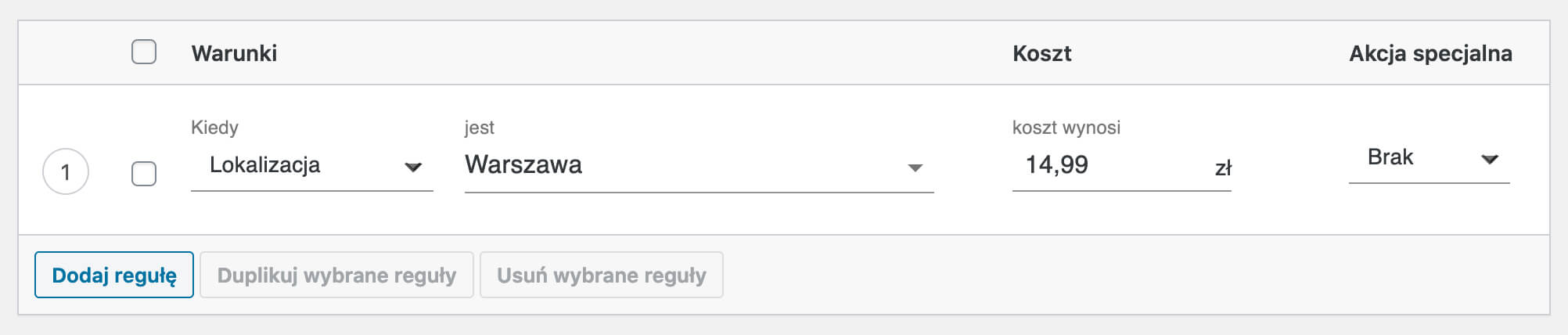
Możesz wybrać lokalizacje ze standardowych stref wbudowanych w WooCommerce lub własnych lokalizacji utworzonych za pomocą wtyczki.
Dzięki Flexible Shipping PRO możesz również stworzyć zaawansowane reguły oparte o klasy wysyłki i lokalizacje.